随着win10系统的不断完善,目前有不少使用win7系统的用户想要升级系统成win10,但是现在没有免费升级的福利了,win7怎么升级win10系统呢?下面小编给大家分享下笔记本win7升级win10系统教程。
方法一:
1、首先打开浏览器,搜索win10,然后点击立即下载工具。
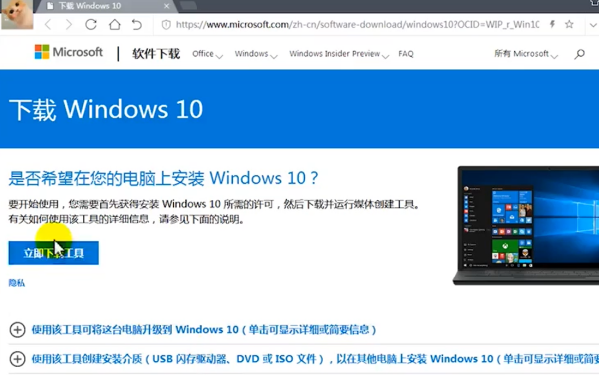
2、在弹出来的窗口中点击下载并运行。

3、下载好win10后,单击鼠标右键,在弹出来的功能表中,点击以管理员身份运行。
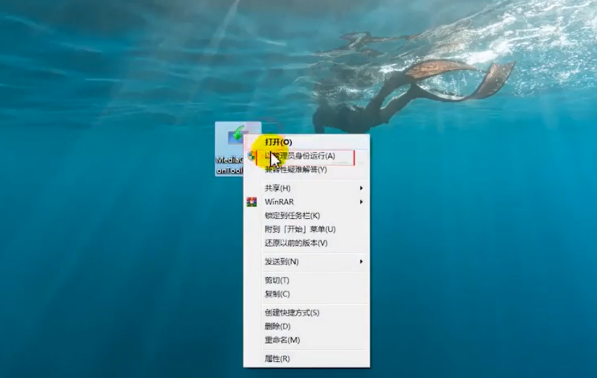
4、打开页面后,点击接受。

5、打开安装页面后,点击安装。
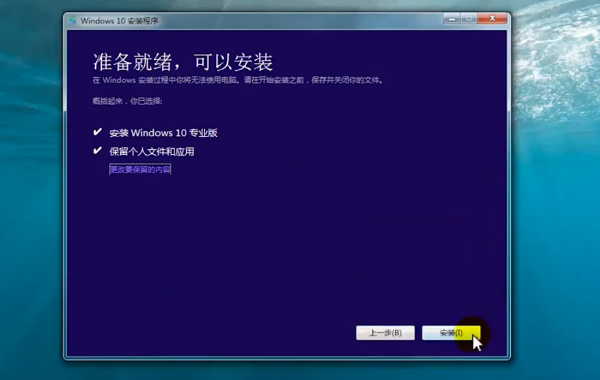
6、最后等待安装完成,然后重启一下电脑即可。

方法二:
如果以上方法不成功或者觉得麻烦的话,可以按照方法二,方法二更加适合小白用户。直接下载安装小白一键重装系统工具在线安装win10系统,按照步骤来即可快速实现安装win10系统的目的。具体的步骤可以参照:小白在线安装win10系统教程。
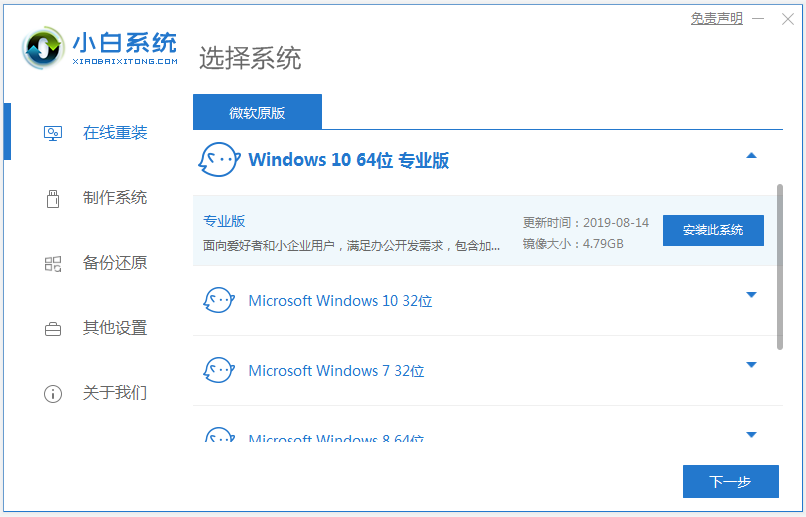
以上便是笔记本电脑win7升级win10系统教程,有需要的小伙伴可以参照教程进行操作哦。
Copyright ©2018-2023 www.958358.com 粤ICP备19111771号-7 增值电信业务经营许可证 粤B2-20231006